Mac で、あるアプリケーションを起動しようとした時、「”〇〇〇”の開発元を検証できません。開いてもよろしいですか?」という警告が出たことはありませんか?
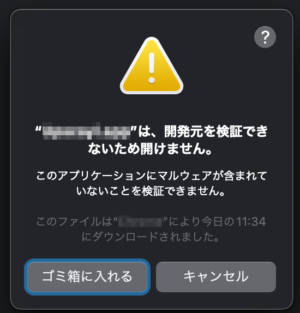
インターネットからダウンロードしたアプリケーションやインストーラーを開く際にこのような警告が表示されることがあります。
Gatekeeper
このアラートは、Mac の Gatekeeper という機能のせいです。Gatekeeper は、Macのセキュリティを強化するために設計された機能で、未確認の開発元からのアプリケーションの実行を制限します。
しかし、信頼できる開発元からのアプリケーションでも、この制限に引っかかることがあります。その場合、次の手順でアプリケーションを開くことが可能です。
警告が出た時のアプリの開き方
Ctrlを押しながら開く
アラートが表示されたアプリケーションアイコンを右クリック、もしくは 「Control ⌃」キーを押しながらクリックし、メニューから「開く」を選択します。
「開いてもよろしいですか?」と表示されるので、「開く」をクリックします。
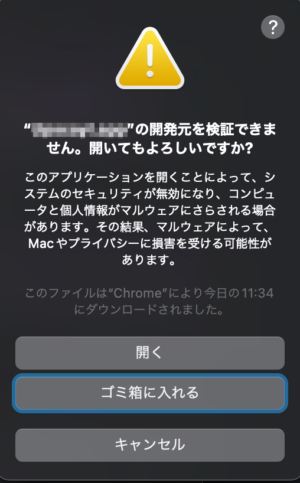
システム設定から開く
また、Gatekeeperの機能は、システム設定の「プライバシーとセキュリティ」の「セキュリティー」タブで変更が可能です。
「“〇〇〇”は開発元を確認できないため、使用がブロックされました。」というアラートが表示された際には、「このまま開く」というボタンが押せるようになります。これにより、アプリケーションを開くことが可能になります。
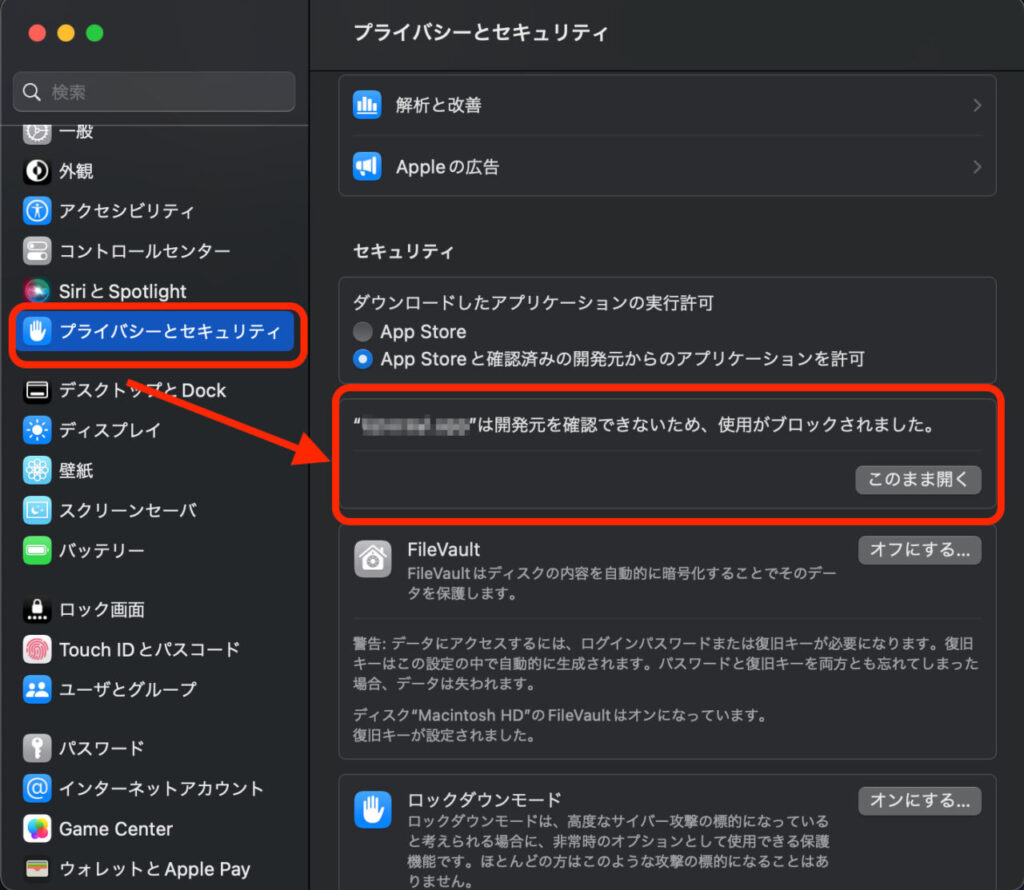
まとめ
以上、Mac「開発元を検証できません。」の警告を解決する方法をご紹介しました。
このような警告が出てアプリが開けられない時は、ぜひご参考になればと思います。


